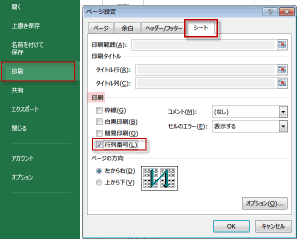通常の印刷では、行番号や列番号は印刷されませんが、印刷した方が都合が良い場合もあります。
ページレイアウトで設定
行番号や列番号も含めて印刷したいデータのあるシートを表示し、 ページレイアウトタブをクリックします。その中のページ設定グループにある 印刷タイトルをクリックします。
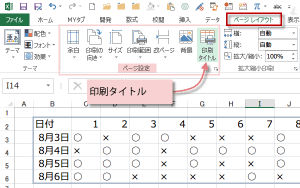
ページ設定ダイアログボックスが表示されるので、シートタブをクリックし、行列番号にチェックをいれます。
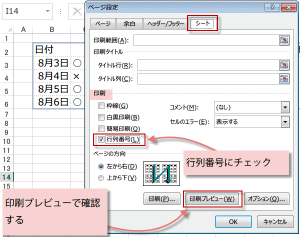
印刷プレビューボタンを押して印刷画面の表示を確認してみます。
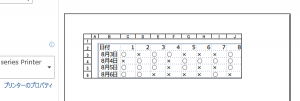
プレビュー画面を確認すると行番号と列番号がデータといっしょに表示されています。この状態でよければ印刷ボタンをクリックして印刷します。
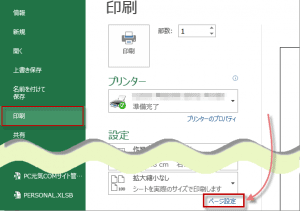
ご覧のようにオプションの印刷の一番下にページ設定ボタンが表示されています。これをクリックしてページ設定ダイアログボックスを表示し、行番号列番号の表示やタイトルの設定ができます。